Dùng 1 năm giải pháp trên rất ổn. Mình chụp nhiều quay nhiều, cứ chụp xong copy qua đầu đọc thẻ Type C hoặc dùng App Nikon Snapbridge hay Camera remote của Fuji vào DCIM là ảnh sẽ nhảy lên PC NAS trước, sau đó qua mạng Lan 2.4Gb và Wifi AX, gần như không bao giờ phải quan tâm tốc độ cả. Chỉ cần về nhà là nó tự xuất hiện ngay trên tất cả các máy mình đang dùng. Mình có thể ngồi vào PC hoặc mở Lap lên edit, cũng cũng không cần phải dùng SMB để chia sẻ gì hết. Edit xong xóa đi thì mọi nơi đều bị xóa
- Xuất hiện vấn đề thứ hai, ảnh gương quá nhiều. Điện thoại nào cũng chứa mấy chục k ảnh, cần tìm thì nhanh (vì nó lưu sẵn lên máy mà, không chờ kết nối internet) nhưng nhiều quá. Mình nghĩ ra cách Archived như sau
- Mình tạo 1 thư mục Archived và Cloud Archived trong DCIM, ảnh nào cần lưu trữ thì bỏ vào đấy
- Mình mua Google One để lưu trữ cho Cloud và cài lên máy PC Nas
- Mình viết 1 Schedure hàng ngày vào 23h59 bằng Powershell sẽ di chuyển file bất kì có trong Archived qua một thư mục khác trên Nas có tên thư mục Ngày/Tháng/Năm để tránh bị ghi đè, nếu Archived trống thì bỏ qua không làm gì cả. Còn với Cloud Archived thì mình cũng làm như trên nhưng chuyển vào thư mục đồng bộ của Google One. Ngon lành, giờ mình giải phóng được bộ nhớ quá trời. 1 là ảnh chụp khách, mấy cái linh tinh mình cho vào Local Archived, muốn xem thì mở máy tính truy cập vào NAS xem. Còn chuyển vào Cloud thì chỉ cần mở Google One lên là xem được nhưng giới hạn vài chục GB thôi, chán thì tải về lại ném vào Local Archived chỉ sao lưu trên NAS
- Hư ổ cứng, Rail1 cứu mình. Nhưng lỡ tay xóa ngu, phải nhờ Syncthing cứu. Anh em để ý mục File version của Syncthing anh em có thể bật Trash can file versioning và chọn clean out after nhập 7 ngày. Như vậy nếu lỡ xóa ngu, trước 7 ngày anh em vẫn vào Nas để tìm lại (Nhưng nó sẽ làm tăng dung lượng nhiều, nếu anh em hay thêm xóa dữ liệu)
https://ift.tt/fQkagFD

move archived ($3624597) · Snippets · GitLab
GitLab.com
Tạo 1 schedure cho NAS như ảnh
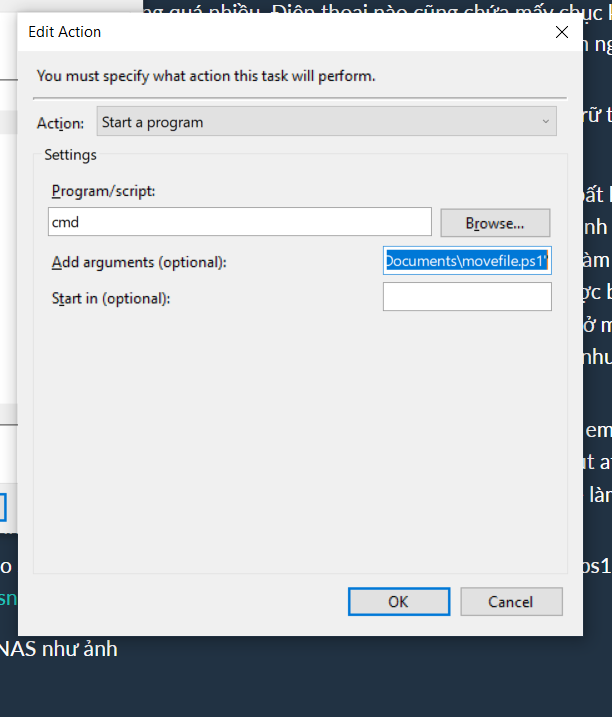
program: cmd
arguments: start /c “pwsh đường dẫn đến file ps1”
Mình chỉ viết cách cài đặt và kinh nghiệm. Anh em nếu cần hướng dẫn cứ để lại bình luận ở dưới. Mình sẽ rep




0 Nhận xét